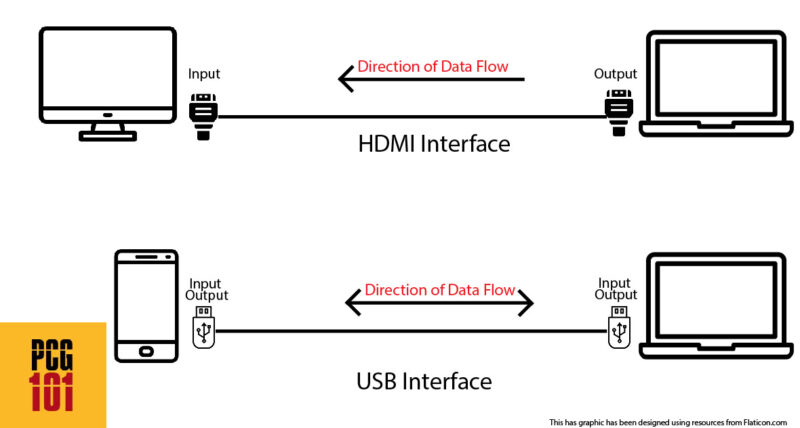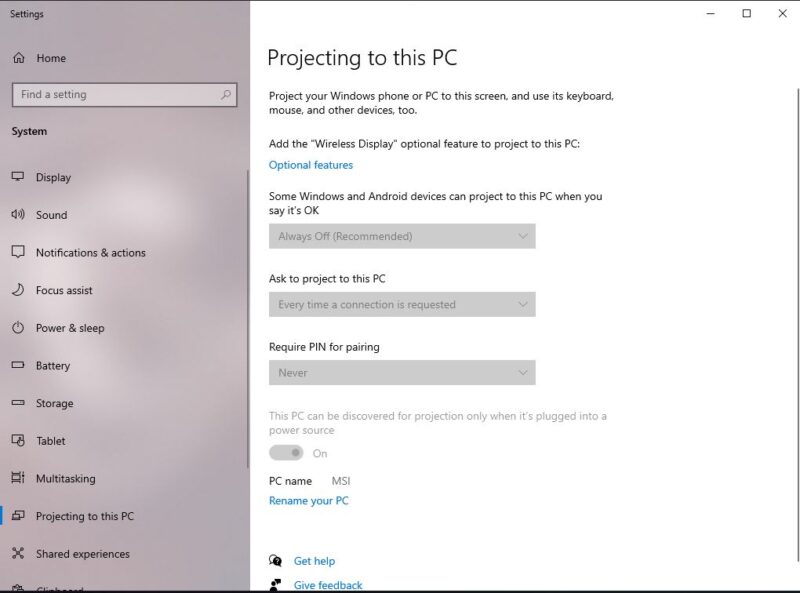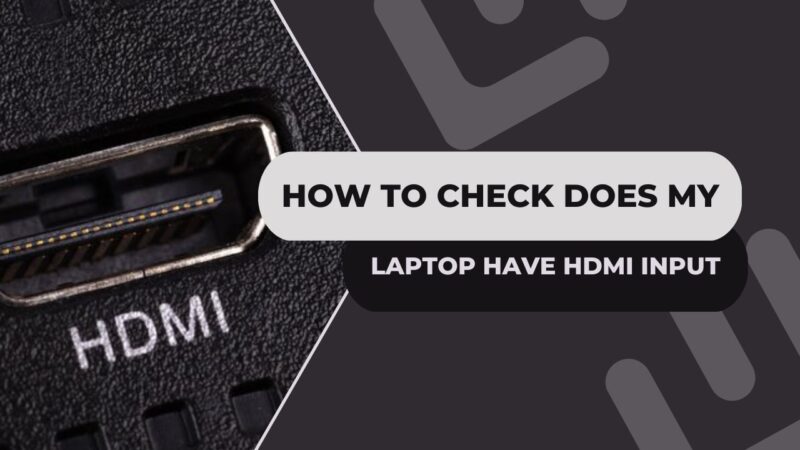Dizüstü bilgisayarımda HDMI girişi veya çıkışı var mı
Dizüstü bilgisayarımın bir HDMI girişi veya çıkışı olup olmadığını nasıl söyleyebilirim
HDCP, insanların bir veri bağlantısı boyunca ses/videoyu kopyalamasını veya kaydetmesini önlemek için kullanılan bir tür dijital kopya korumasıdır. Temel olarak, şifrelenmiş veriler (bir Blu-ray diski gibi) bir HDMI çıkışından veri aktardığında, alan HDMI girişi, medyayı oynamak için bu şifrelemeyi çözebilmelidir.
Dizüstü bilgisayarımda HDMI girişi var mı?
.
Harici kaynaklardan video görüntülemek için özel bir ekipman parçası olmadıkça, bir dizüstü bilgisayarın bir HDMI giriş bağlantı noktasına sahip olması çok nadirdir. Hemen hemen her durumda, dizüstü bilgisayarlarda bulunan HDMI bağlantı noktaları sadece çıktı içindir. Üreticiden dizüstü bilgisayar özellikleri, bağlantı noktalarının giriş mi yoksa çıktı mı olduğunu gösterecektir.
Dizüstü bilgisayarınızın bir HDMI girişi olup olmadığını, neye benzediklerini ve bilmeniz gereken başka bir şey olup olmadığını nasıl anlayacağınızı öğrenmek için okumaya devam edin!
Dizüstü bilgisayarınızın HDMI girişine sahip olup olmadığını nasıl anlarsınız
Tüm HDMI bağlantı noktaları, giriş veya çıktı olsun, aynı görünür, bu nedenle dizüstü bilgisayarınızda ne tür bir bağlantı noktası olduğunu belirlemenin harika bir yolu yoktur.
Özel dizüstü bilgisayarınızın bir HDMI girişine sahip olup olmadığını söylemenin en iyi yolu, Amazon veya Best Buy gibi dizüstü bilgisayarı satın aldığınız perakende web sitesindeki listelenen özellikleri ve özellikleri kontrol etmektir. Orada belirli bir modeli bulamıyorsanız, bu model için üreticinin web sitesini de kontrol edebilirsiniz.
Dizüstü bilgisayarınızın ürün sayfasını bulduktan sonra, ürün bilgilerinin özellikleri bölümüne gidin. İşte Best Buy’ın web sitesinde bunun nasıl göründüğünün bir resmi:
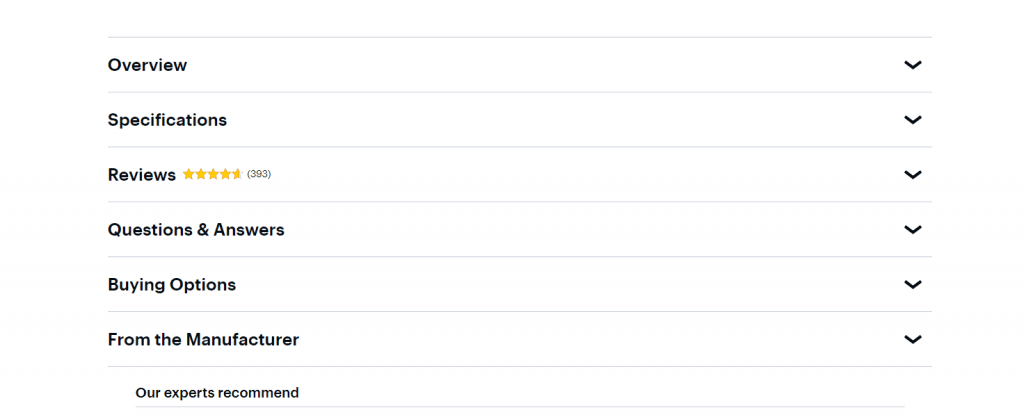
Oku tıklayarak menüyü açın. Ardından, ‘bağlantı noktaları yazan bölüme gidin.’
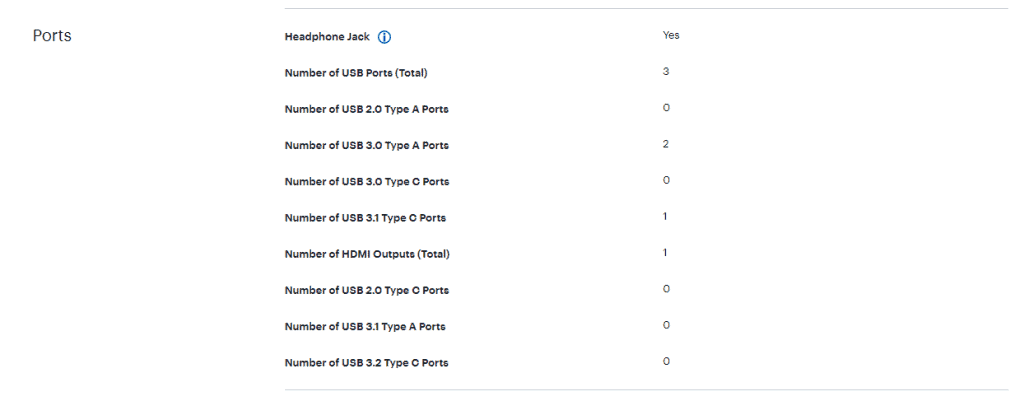
Gördüğünüz gibi, bu ürün sayfası, 1 HDMI çıkışı (toplam) dahil olmak üzere bu özel dizüstü bilgisayar modelinde bulunan tüm USB ve HDMI bağlantı noktalarını gösterir.
Dizüstü bilgisayarınız bir HDMI girişi içeriyorsa, burada listelenir.
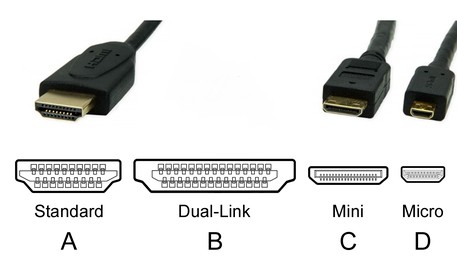
Bu konunun bir açıklamasını izlemeyi tercih ederseniz, aşağıdaki YouTube kanalımdaki bu videoya göz atın! HDMI bağlantı noktası illüstrasyonu
Hemen hemen tüm dizüstü bilgisayarlar bir ‘standart A’ HDMI çıkışı ile gelecek ve bulacağınız çoğu HDMI kablosu da ‘standart A’ boyutu olacak. Bir dizüstü bilgisayarda şöyle görünüyorlar:

Bir dizüstü bilgisayarda HDMI çıkışı
Resimde görebileceğiniz gibi (bağlantı noktası sağda “HDMI” olarak etiketlenmiştir), bu dizüstü bilgisayar HDMI bağlantı noktasının “Standart A” sürümü ile birlikte gelir.
Çoğu durumda, kameralar veya diğer kayıt cihazları gibi son derece küçük elektronik cihazlarda HDMI bağlantı noktasının yalnızca ‘mini C’ veya ‘Mikro D’ versiyonlarını bulacaksınız.
HDMI girişi bir HDMI çıkışı ile aynı görünüyor mu?
Dizüstü bilgisayar bağlantı noktanızın bir HDMI girişi veya çıktı olup olmadığını anlamanın zor kısmı, tam olarak aynı görünmeleridir.
Daha önce bir HDMI kablosu gördüyseniz, her iki ucun da aynı olduğunu ve girişe hangi sonun takıldığınızı ve çıkışa hangi sonunu taktığınızı unutmayın. Kablolar bağlandıktan sonra, bağlantı noktasının kendisinin ve kabloya nasıl çalışacağını anlatan yazılımın iç kablolarıdır.
Aynı göründükleri için, bilgi için üreticinin veya perakendecinin web sitesini kontrol etmeniz gerekecek.
Dizüstü bilgisayarların neden HDMI girişi yok?
Bu noktada, dizüstü bilgisayarların HDMI çıkış bağlantı noktalarına sahip olmasının neden bu kadar yaygın olduğunu ve HDMI giriş bağlantı noktalarını dahil etmelerinin bu kadar nadir olduğunu merak ediyor olabilirsiniz. Cevap oldukça basit ama aynı zamanda biraz teknik.
Teknik açıdan bakıldığında, bir HDMI girişinin bir bilgisayarda doğru çalışması için çok daha zordur, çünkü yüksek bant genişliği dijital içerik koruması (HDCP) ile uğraşmak zorundadırlar ve oyundaki işletim sistemi, cihaz sürücüleri vb. Gibi başka değişkenler de vardır.
Öte yandan, TV gibi bir cihazın HDMI girişlerini içermesi daha kolaydır, çünkü videoyu görüntülemek için ilgili yazılım çok daha basittir – yalnızca bir işi vardır.
Bu cevabın aradığınız tüm teknik ayrıntıları sağlamadığını biliyorum, ancak gerçekten, hiçbiri çok ilginç değil.
Günün sonunda, dizüstü bilgisayar üreticileri, çoğu insanın dizüstü bilgisayarlarına HDMI çıktıları dahil etmekten daha fazla değer alacağını bilir, çünkü bir iş ortamında (bir sunum sırasında olduğu gibi) bu şekilde kullanılırlar. HDMI girdilerinin teknik sorunlara daha yatkın olması, kullanıcıların daha fazla şikayet ve teknoloji destek sorununa sahip olacağı anlamına da geliyor.
Yüksek bant genişliğinde dijital içerik koruması (HDCP) nedir
HDMI girişinin çıktıdan daha zor olduğunu söyledim çünkü HDCP ile uğraşmak zorunda.
HDCP, insanların bir veri bağlantısı boyunca ses/videoyu kopyalamasını veya kaydetmesini önlemek için kullanılan bir tür dijital kopya korumasıdır. Temel olarak, şifrelenmiş veriler (bir Blu-ray diski gibi) bir HDMI çıkışından veri aktardığında, alan HDMI girişi, medyayı oynamak için bu şifrelemeyi çözebilmelidir.
Dizüstü bilgisayarımın bir HDMI girişi veya çıkışı olup olmadığını nasıl söyleyebilirim
HDCP, insanların bir veri bağlantısı boyunca ses/videoyu kopyalamasını veya kaydetmesini önlemek için kullanılan bir tür dijital kopya korumasıdır. Temel olarak, şifrelenmiş veriler (bir Blu-ray diski gibi) bir HDMI çıkışından veri aktardığında, alan HDMI girişi, medyayı oynamak için bu şifrelemeyi çözebilmelidir.
Dizüstü bilgisayarımda HDMI girişi var mı?
Birçok kullanıcı dizüstü bilgisayarlarını kullanmak istiyor’Konsol video oyunları veya diğer cihazlar için bir ekran olarak ekran ve bunu yapmak için dizüstü bilgisayarlarında HDMI bağlantı noktasını kullanıp kullanamayacaklarını merak ediyor.
Harici kaynaklardan video görüntülemek için özel bir ekipman parçası olmadıkça, bir dizüstü bilgisayarın bir HDMI giriş bağlantı noktasına sahip olması çok nadirdir. Hemen hemen her durumda, dizüstü bilgisayarlarda bulunan HDMI bağlantı noktaları sadece çıktı içindir. Üreticiden dizüstü bilgisayar özellikleri, bağlantı noktalarının giriş mi yoksa çıktı mı olduğunu gösterecektir.
Dizüstü bilgisayarınızın bir HDMI girişi olup olmadığını, neye benzediklerini ve bilmeniz gereken başka bir şey olup olmadığını nasıl anlayacağınızı öğrenmek için okumaya devam edin!
Kapsadığımız konular
Dizüstü bilgisayarınızın HDMI girişine sahip olup olmadığını nasıl anlarsınız
Tüm HDMI bağlantı noktaları, giriş veya çıktı olsun, aynı görünür, bu nedenle dizüstü bilgisayarınızda ne tür bir bağlantı noktası olduğunu belirlemenin harika bir yolu yoktur.
Özel dizüstü bilgisayarınızın bir HDMI girişine sahip olup olmadığını söylemenin en iyi yolu, Amazon veya Best Buy gibi dizüstü bilgisayarı satın aldığınız perakende web sitesindeki listelenen özellikleri ve özellikleri kontrol etmektir. Orada belirli modeli bulamıyorsanız, üreticiyi kontrol edebilirsiniz’o model için de web sitesi.
Bir zamanlar sen’Dizüstü bilgisayarınızı buldum’s ürün sayfası, ürün bilgilerinin özellikleri bölümüne gidin. İşte Best Buy’da bunun nasıl göründüğünün bir resmi’s web sitesi:
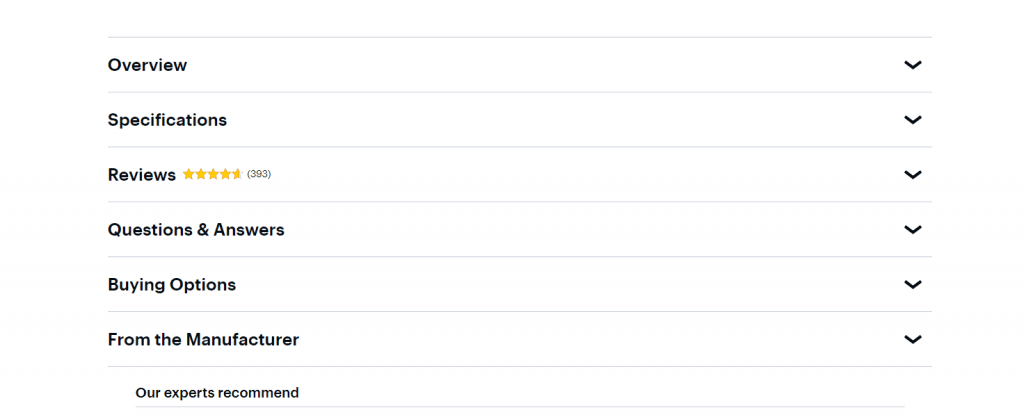
Oku tıklayarak menüyü açın. Ardından, ‘Port.’
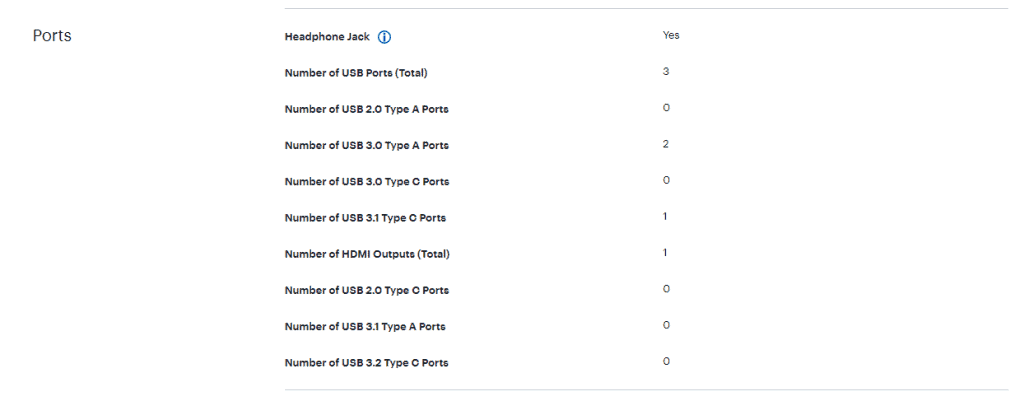
Gördüğünüz gibi, bu ürün sayfası, 1 HDMI çıkışı (toplam) dahil olmak üzere bu özel dizüstü bilgisayar modelinde bulunan tüm USB ve HDMI bağlantı noktalarını gösterir.
Dizüstü bilgisayarınız bir HDMI girişi içeriyorsa, burada listelenir.
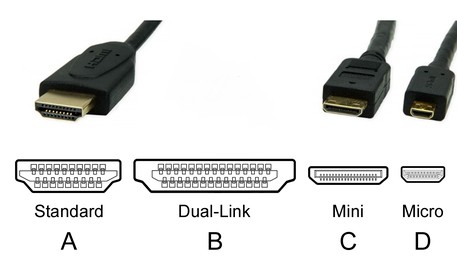
Bu konunun bir açıklamasını izlemeyi tercih ederseniz, aşağıdaki YouTube kanalımdaki bu videoya göz atın! HDMI bağlantı noktası illüstrasyonu
Neredeyse tüm dizüstü bilgisayarlar bir ‘Standart A’ HDMI çıkışı ve çoğu HDMI kablosu’Ayrıca bulacak ‘Standart A’ boyut. Bir dizüstü bilgisayarda şöyle görünüyorlar:

Bir dizüstü bilgisayarda HDMI çıkışı
Resimde görebileceğiniz gibi (bağlantı noktası etiketlendi ‘HDMI’ sağda), bu dizüstü bilgisayar ‘Standart A’ HDMI bağlantı noktası versiyonu.
Çoğu durumda, sadece bulacaksınız ‘Mini C’ veya ‘Mikro D’ Kameralar veya diğer kayıt cihazları gibi son derece küçük elektronik cihazlarda HDMI bağlantı noktası versiyonları.
HDMI girişi bir HDMI çıkışı ile aynı görünüyor mu?
Dizüstü bilgisayar bağlantı noktanızın bir HDMI girişi veya çıktı olup olmadığını anlamanın zor kısmı, tam olarak aynı görünmeleridir.
Daha önce bir HDMI kablosu gördüyseniz,’Her iki ucun da aynı olduğunu ve’Hangi son işlemi girişe taktığınız ve hangisinin çıktıya taktığınızı. Kablolar bağlandıktan sonra, bağlantı noktasının kendisinin ve kabloya nasıl çalışacağını anlatan yazılımın iç kablolarıdır.
Aynı göründükleri için sen’Üreticiyi kontrol etmeliyim’s veya perakendeci’Bilgi için web sitesi.
Neden Don’T dizüstü bilgisayarların HDMI girişi var?
Bu noktada, dizüstü bilgisayarların HDMI çıkış bağlantı noktalarına sahip olmasının neden bu kadar yaygın olduğunu ve HDMI giriş bağlantı noktalarını dahil etmelerinin bu kadar nadir olduğunu merak ediyor olabilirsiniz. Cevap oldukça basit ama aynı zamanda biraz teknik.
.
Öte yandan, TV gibi bir cihazın HDMI girişlerini içermesi daha kolaydır, çünkü videoyu görüntülemek için ilgili yazılım çok daha basittir – yalnızca bir işi vardır.
Bu cevabın olmadığını biliyorum’t Aradığınız tüm teknik ayrıntıları sağlayın, ancak gerçekten, bunların hiçbiri çok ilginç değil.
Günün sonunda, dizüstü bilgisayar üreticileri, çoğu insanın dizüstü bilgisayarlarına HDMI çıkışlarını dahil etmekten daha fazla değer alacağını biliyor çünkü bu’bir iş ortamında nasıl kullanıldıkları (bir sunum sırasında olduğu gibi). HDMI girdilerinin teknik sorunlara daha yatkın olması, kullanıcıların daha fazla şikayet ve teknoloji destek sorununa sahip olacağı anlamına da geliyor.
Nedir Yüksek bant genişliğinde dijital içerik koruması (HDCP)
HDMI girişinin çıktıdan daha zor olduğunu söyledim çünkü HDCP ile uğraşmak zorunda.
HDCP, insanların bir veri bağlantısı boyunca ses/videoyu kopyalamasını veya kaydetmesini önlemek için kullanılan bir tür dijital kopya korumasıdır. Temel olarak, şifrelenmiş veriler (bir Blu-ray diski gibi) bir HDMI çıkışından veri aktardığında, alan HDMI girişi, medyayı oynamak için bu şifrelemeyi çözebilmelidir.
Yüzeyde, bu tamamen mantıklı. Bir içerik yaratıcısı olsaydın,’İnsanların eşyalarınızı yeniden satış veya hatta kişisel kullanım için kolayca kopyalayabilmelerini istiyorum.
VCR’leri ve kaset kasetlerini hatırlayacak kadar yaşlı olan herkes, bunların kopyalarını yapmanın çok kolay olduğunu belirtecek, çünkü böyle bir koruma yok.
Ancak, sadece dizüstü bilgisayar ekranınızı konsol video oyunlarınız için ekran olarak veya masaüstü bilgisayarınız için ikincil bir ekran olarak kullanmak istiyorsanız?
Neyse ki, bununla uğraşmanın birkaç yolu var!
Bir dizüstü bilgisayarda HDMI girişi nasıl görüntülenir
Bir HDMI çıkış bağlantı noktasını bir HDMI giriş bağlantı noktasına dönüştürmek imkansız olsa da, bunu sizin için yapabilecek donanım parçaları var.
Adaptörler veya yakalama kartlarını kullanarak dizüstü bilgisayarınızı dönüştürebilirsiniz’S HDMI çıkış bağlantı noktası bir HDMI girişine.
Bunun için daha derinlemesine rehberime göz atın.
Dizüstü bilgisayarımın bir HDMI girişi veya çıkışı olup olmadığını nasıl söyleyebilirim?

HDMI, Yüksek Çözünürlüklü Multimedya Arayüzü.HDMI, yüksek çözünürlüklü ses ve video içeriğini tek bir kablo üzerinden iletmek için kullanılan yüksek tanımlı (HD) sinyallerle ilgilenir. Özel ses/video arayüzüdür ve önceki sistemlerin aksine, harici bir giriş ses cihazı ve kablo gerektirmez.
Artık en yaygın kullanılan bağlantı standartlarından biridir ve TV’lerde, monitörlerde, dizüstü bilgisayarlarda ve projektörlerde bulunabilir. Doğada iki yönlüdürler, yani bir HDMI girişine veya çıkış bağlantısına bağlayabileceğiniz anlamına gelir.
Ancak, iki yönlü veri aktarımı mümkün değildir, çünkü sadece bir yönde aktarılabilir.
Sonuç olarak, hangi bağlantı noktalarının girdi ve çıktı olduğunu anlamak artık gerekli. OurTechroom şüphelerinizi temizlemenize yardımcı olacaktır. Ve bugün buradaki amacımız, öncelikle dizüstü bilgisayarınızın bir HDMI girişi veya çıktı olup olmadığını belirlemenize yardımcı olmaktır.
![]()
Bu reklamı bildirin �� Son Gönderiler
- Google Drive’dan Eski WhatsApp yedeklemesi nasıl geri yüklenir
- /dev /shm vs /tmp: her birini ne zaman kullanmalı
- Bir sütunu Excel’de virgülle ayrılmış bir listeye dönüştürün: Adım adım kılavuz
- C: \ Windows \ Installer’dan dosyaları silebilir misiniz??
- Davet bağlantısının süresi dolmuş olsa bile bir Discord sunucusuna nasıl katılır?
- Gmail uygulamasında ve Gmail Web’de kolaylıkla birden fazla e -posta nasıl seçilir
- Telegram’dan büyük dosyalar nasıl daha hızlı indirilir?
- Windows’tan DLNA’ya YouTube nasıl yayınlanır ?
- VLC: Çift sesi nasıl devre dışı bırakırım?
- Birden çok ekran: Doğru monitörde uygulamalar nasıl açılır?
- Fotoğraflardan Video Nasıl Oluşturulur: Adım Adım Kılavuz
- Görev Yöneticisinde Güç Kullanımı ve Güç Trendleri Nelerdir?
- Gmail’de fotoğraf ve videolar nasıl kaydedilir?
- Google Home’a giriş yapmadan bir kromast nasıl kurulur?
- Instagram profil hatası ‘beslemeyi yenilemedi’
- Bir G-posta kimliğinin yerini nasıl izlerim?
- Senkronize edilmiş cihazlardan çıkarılmadan krom uzantıları devre dışı bırakın
- HDMI nasıl HDMI’ye (ARC) dönüştürülür ?
Dizüstü bilgisayarımın bir HDMI girişi var mı? (Nasıl kontrol edilir)
HDMI bağlantı noktaları ve kablolar, yüksek kaliteli sinyal iletimleri ve daha da önemlisi, ses ve video sinyallerini bir araya getirme yetenekleri sayesinde her yerde.
Herhangi bir ev sineması sistemi kurmanıza veya iki farklı kablo gerektirmeden birkaç cihazı bağlamanıza izin verirler.
O’neden onlar’VG veya RGB kablolarının yerini aldı ve orada’neredeyse hiçbir cihaz yok’t HDMI bağlantı noktası ile gel.
Dizüstü bilgisayarlar, farklı cihazlara bağlanmanıza ve ses ve videoyu paylaşmanıza olanak tanıyan HDMI bağlantı noktalarına sahip birçok cihazdan biridir.
Olurken’O kadar yaygın değil, video ve ses içe aktarmak için dizüstü bilgisayarınızı ikincil bir ekran olarak kullanmanız gerekebilir.
Dizüstü bilgisayarınızın bir HDMI girişi olup olmadığını merak edebilirsiniz.
Dizüstü bilgisayarımın bir HDMI girişi var mı? (Nasıl kontrol edilir)
Dizüstü bilgisayarınızın diğer bağlantı noktalarını barındıran dizüstü bilgisayarın yanlarını kontrol ederek bir HDMI girişi olup olmadığını öğrenebilirsiniz.
Panelde yerleşik HDMI girişi ve çıkış bağlantı noktalarını yan yana bulabilirsiniz.
Ayrıca, dizüstü bilgisayardaki ürün özellikleri’S Kullanıcı Kılavuzu ve Web Sitesi, bir HDMI giriş bağlantı noktası olup olmadığını gösterebilir.
Bir HDMI girişi yok’D dizüstü bilgisayarlarda olağan bir özellik çünkü insanlar’t normalde diğer cihazlardan video almak için ikincil bir ekran olarak kullanın.
Sonuç olarak, üreticiler’onları tasarımlarına dahil ettikleri için’yeniden maliyetli ve dizüstü bilgisayarın satın alma fiyatına ekleyebilir.
Ancak, bazı eski dizüstü bilgisayarlar, özellikle Alienware tarafından yapılan, HDMI giriş bağlantı noktası içerenler bulabilirsiniz.
Dizüstü bilgisayarlarda HDMI bağlantı noktaları
Belirtildiği gibi, çoğu ekran ve giriş cihazında HDMI bağlantı noktaları bulunur, çünkü ses ve videoyu aktarmayı süper kolaylaştırırlar.
HDMI, tiyatroları güçsüz hale getirdi çünkü’Ses ve Video için ayrı kablolara ve bağlantılara olan ihtiyacı ortadan kaldıran iki bire bir kablo.
Dizüstü bilgisayarlar’T Bir İstisna.
Yapabilirsiniz’t HDMI bağlantı noktası olmadan modern bir dizüstü bilgisayar bulun’Dizüstü bilgisayar görüntülerini ve sesleri ekranlara ve monitörlere yayınlamak için gerekli.
Bununla birlikte, dizüstü bilgisayarlardaki bu HDMI bağlantı noktaları neredeyse her zaman HDMI çıkışlarıdır, girişler değil.
İşte yapmamanızın ana nedenleri’t Dizüstü bilgisayarlarda HDMI girişleri bulun:
1. Dizüstü bilgisayar tasarımı ve amacı
Dizüstü bilgisayarların veri oluşturan veya video oynayan kaynak cihazlar olması gerekiyor ve resimlerini ve videolarını bir TV veya monitör gibi daha büyük ekranlara yansıtıyorsunuz.
BT’kullanıcılar yaptıkları için başka bir yol değil’T normalde dizüstü bilgisayar ekranlarını, diğer cihazlar tarafından üretilen görüntüleri görüntülemek için alıcı cihazlar olarak kullanın.
Sonuç olarak, sadece bir HDMI çıkışı yeterli olacaktır.
Ancak,’t olabilirsin’t Teknik olarak dizüstü bilgisayarınızda bir HDMI girişi var.
Mesele şu ki’gerekli değil.
Üreticiler dizüstü bilgisayarlarına bir HDMI girişi eklemeye karar verirlerse, dizüstü bilgisayarın son fiyatına katkıda bulunarak uzun ve pahalı bir tasarım sürecinden geçmeleri gerekecekti.
Bu nedenle, HDMI girişine sahip bir dizüstü bilgisayar bulabilseniz bile, egzotik özelliği nedeniyle diğerlerinden daha pahalı olacaktır.
2. HDMI Tasarımı
Çevrimiçi kullanıcıların ortaya koyduğu teorilerden biri.
Amacına bağlı olarak,’Hangi bağlantı noktasını kullandığımız önemli.
Dizüstü bilgisayarı bir giriş veya çıkış cihazı olarak kullanıp kullanmayacağını belirleyebiliriz.
Ancak, HDMI bağlantı noktaları Don’böyle çalış.
Daha önce gördüğümüz gibi, çıkış aygıtındaki HDMI bağlantı noktaları, bükülmüş çift kabloları üzerinde taşınacak dijital sinyalleri kodlar ve giriş aygıtındaki bağlantı noktaları, cihaza beslenmesini çözmek için bunları kodlar.
Onlar’Bu görevlerden birini ve kutudan birini yapmak için işlenmiş ve tasarlanmış’t diğer tarafa çalışın.
HDMI girişleri ve çıkışları istiyorsanız, tasarımları farklı olduğu için farklı bağlantı noktalarına sahip olmanız gerekir.
Giriş ve çıktı olarak hizmet edebilecek birçok cihazda HDMI iç ve çıkış etiketlerini görebilirsiniz.
Dizüstü bilgisayarınızda bir HDMI giriş bağlantı noktası varsa, bu şekilde etiketlenmelidir.
Ayrıca, bazı kullanıcılar dizüstü bilgisayarınızı çevirmeyi öneririz’S HDMI Çıktı bağlantı noktası özel bir adaptör kullanarak bir giriş bağlantı noktasına.
Ancak böyle adaptörler yoktur ve’t Sinyalleri almak için sinyal göndermek üzere tasarlanmış bir bağlantı noktasını değiştirin.
Hangi dizüstü bilgisayarlar HDMI giriş bağlantı noktalarına sahiptir?
Daha önce de belirtildiği gibi,’Bir dizüstü bilgisayarda HDMI giriş bağlantı noktaları olması imkansız değil, ama’S normal değil.
Üretici bu özelliği eklemek için gerekli devreyi eklemeye karar verirse, bağlantı noktasını dizüstü bilgisayarınızın yanında HDMI-Out’un yanında HDMI-in olarak görebilirsiniz.
Dizüstü bilgisayarınızı da kontrol edebilirsiniz’Kullanıcıdaki spesifikasyonlar’S kılavuzu veya üretici’s web sitesi ve hdmi-in portları arayın.
Yine de, birkaç Alienware dizüstü bilgisayar bu bağlantı noktalarına sahiptir.
Ancak, bu modellerin tümü eski ve durduruldu.
Dizüstü bilgisayarınızı ekran cihazı olarak kullanmanın başka yollarını aramak isteyebilirsiniz.
Arc HDMI
Yapmadığın tek durum’t Bu etiketleri görün – olsa bile’S Hem çıktı hem de giriş – cihazın HDMI ark tipine sahip olduğu zaman.
Ses Dönüş Kanalı (ARC) HDMI bağlantı noktaları HDMI 1 ile çıktı.4, bir cihazın girdi ve çıktı olarak hareket etmesine izin vermek, sinyal göndermek ve almak.
ARC bağlantı noktalarının ve kabloların temel amacı, iki cihazı bağlamak için gereken kabloları azaltmaktır.
Ancak, adından da anlaşılacağı gibi, bir ark kablosu çoğunlukla iki cihaz arasına ses aktarmak için kullanılır.
Örneğin, bir AV alıcısını bir HDMI kablosu aracılığıyla bir ses çubuğu sistemine bağladığınızda, alıcıdan ses çubuğuna video ve ses gönderebilirsiniz.
TV, AV alıcısından video alabilir ve sesi aynı cihaza gönderebilir.
Sonuç olarak,’TV’ye ve TV’ye bu ses ve video sinyallerini göndermek ve almak için iki farklı kabloya ihtiyacınız var.
Ancak yapabilirsiniz’t Dizüstü bilgisayarda bir ark HDMI bağlantı noktası bulun’s sadece ses için kullanılır ve orada’Bu bağlantı noktalarını bir dizüstü bilgisayara dahil etmenin bir anlamı.
Dizüstü bilgisayarınızı giriş cihazı olarak nasıl kullanabilirsiniz
Dizüstü bilgisayarınızı kullanmak istiyorsanız’başka bir cihazdan video ve ses almak için bir giriş aygıtı olarak izleyebilirsiniz,’t HDMI bağlantı noktası kullanın.
Dizüstü bilgisayarlardaki çoğu HDMI bağlantı noktası çıktı ve’t onları her iki şekilde de kullanın.
Ancak, dizüstü bilgisayarınız aracılığıyla ses ve video sinyalleri almak için diğer geçici çözümleri kullanabilirsiniz.
İşte en iyileri:
1. Fiş
Bu cihazlar pahalı olmasına rağmen, en yaygın geçici çözüm bir yakalama kartıdır ve aynı fiyata 4K TV alabilirsiniz.
Ancak, boşluk sınırlamalarınız varsa veya oyun akışı yaparken video kaydetmeniz gerekiyorsa, 4K TV yerine yakalama kartı gibi bir gadget için gidebilirsiniz.
Yakalama kartı, cihaza bağlanan bir araçtır’s usb bağlantı noktası.
Bir HDMI bağlantı noktası tarafından oluşturulan video sinyallerini bir PC tarafından okunabilen verilere çevirerek bir PC’ye video sinyalleri gönderir.
Bu kartlar, konsol gibi çıkış cihazından video almanıza ve isterseniz kaydetmenize izin verir.
Ayrıca, anakartlarında mevcut bir yuva varsa, masaüstü bilgisayarlarda kullanılan PCIE genişleme kartları şeklinde yakalama kartları da olabilir.
Yakalama kartını bir HDMI kablosu aracılığıyla çıkış cihazına bağlar ve dizüstü bilgisayara bağlarsınız’USB kablosu aracılığıyla S USB bağlantı noktası.
Bu aletlerden gönderilen videolar 4K olduğundan, büyük miktarlarda veri içerdiğinden, verileri hızlı aktaran bir USB bağlantı noktasına ihtiyacınız var.
Sonuç olarak, bir USB-C veya Thunderbolt bağlantı noktası, diğer tiplerde tercih edilen seçimdir.
En popüler yakalama kartlarından biri, diğer rakiplere kıyasla makul fiyatı ve üstün performansı için övülen Elgato 4K60S +’dır.
Ancak, başka bir ürüne gitmek istiyorsanız, dizüstü bilgisayarınızın sistem gereksinimleriyle eşleştiğinden emin olun.
Bu yakalama kartlarının çoğu, harika sonuçlar sunmak için güçlü grafiklere sahip üst düzey bir dizüstü bilgisayar gerektirir.
Dizüstü bilgisayarınız değilse laggy görüntüler alabilirsiniz’t Sistem gereksinimlerini karşılamak.
Bu nedenle, bir yakalama kartını aynı veya daha düşük fiyatlarla iyi bir HDTV ile değiştirip değiştiremeyeceğinize karar vermelisiniz.
Eğer sen’Yakalama kartı istediğinizden emin olmak, kazandınız’Dizüstü bilgisayarınız sadece ikincisini kabul edebilir çünkü harici ve dahili kart arasında karar vermeniz gerekiyor.
Çözünürlük, amaçlarınıza bağlı olarak önemli bir faktördür.
Videoları yüksek çözünürlükte izlemek istiyorsanız, 4K için gidin, ancak videoları internette kaydetmek ve yüklemek istiyorsanız, 720p yeterli olabilir.
Ancak, geleceğe dayanıklı olmak istiyorsanız, 4K çözünürlük elde etmek en iyisidir ve’daha yüksek fiyat etiketine dikkat edin.
HDR (yüksek dinamik aralık) için destek, yakalama kartınızı üst düzey konsollar ve 4K monitörlerle uyumlu hale getiren bir başka önemli faktördür.
2. HDMI adaptörleri
Ebedi cihazınızı dizüstü bilgisayarınıza bağlamak için farklı adaptörler kullanabilir ve ekranında videoları izleyebilirsiniz.
Dizüstü bilgisayara ve harici cihaza bağlı olarak’S bağlantı noktaları, ekran veya USB adaptörleri olası seçeneklerdir.
Bu aletler harici cihaza bağlanır’s hdmi ve dizüstü bilgisayar’S Displayport veya USB bağlantı noktaları.
Bu şekilde, iki cihazı kolayca bağlayabilir ve dizüstü bilgisayarınızda video izleyebilirsiniz.
3. Kablosuz bağlantılar
Yapmazsanız her zaman kablosuz seçeneği kullanabilirsiniz’dış cihazlara para harcamak istemiyorum.
Tıpkı akıllı telefonunuzu yansıttığın gibi’S TV ekranınızdaki görüntüler, oyun konsolu gibi harici cihazı yansıtabilirsiniz’S görüntüleri – dizüstü bilgisayar ekranınız.
Yansıtma yazılımını dizüstü bilgisayarınıza indirmeniz ve iki cihazı üzerinden bağlamanız gerekir.
Miracast, cihazlarınızı bağlamanıza izin veren ve kullanımı kolay bir arayüze sahip en popüler ve yaygın olarak kullanılan uygulamalardan biridir.
Ücretsiz ve ücretli sürümleri var, sadece birincisi 720p’yi destekliyor.
Uygulama Wi-Fi üzerinde çalışır ve çeşitli video ve ses formatlarını, manuel bağlantı, dosya paylaşımını vb. Destekler.
Bir Windows PC’niz varsa ve içeriğini dizüstü bilgisayar ekranınıza yansıtmak istiyorsanız, iki cihazı kablosuz olarak bağlamak için yerleşik Windows ve MacOS özelliklerini kullanabilirsiniz.
Tek gereksinim, her iki cihazın da aynı işletim sisteminde çalışması ve aynı Wi-Fi’ye bağlanmasıdır.
Burada’S cihazlarınızı nasıl bağlarsınız:
A. pencereler
Dizüstü bilgisayarınız bu kurulumda ikinci ekrandır ve kurulum işlemini dizüstü bilgisayarınızla başlatmalısınız.
Sağ tıklayın Başlangıç Düğme ve git Ayarlar.
Seçme Sistem> Bu PC’ye yansıtma.
Altındaki seçeneği etkinleştirin Bazı Windows ve Android Cihazlar, bunu söylediğinizde bu bilgisayara projelendirebilir’s Tamam.
Sistem sisteminizde gri bir şekilde gri kalırsa, Opsiyonel özellikler ve Ekle Kablosuz Ekran Mevcut özelliklere.
Ekrandaki istemleri izleyerek özelliği yükleyin ve önceki pencereye geri dönün.
Seçerek bağlantınızın güvenliğini artırabilirsiniz Güvenli ağlarda her yerde mevcut.
Bu şekilde, yalnızca iki cihazı bağlayabilirsiniz’Güvenli bir ağda yeniden.
Her cihazın dizüstü bilgisayarınıza bağlanmasını önlemek için bir pim de ayarlayabilirsiniz.
Dizüstü bilgisayarınızdaki Connect uygulamasını açın ve kaynak cihaz olarak kullanmak istediğiniz bilgisayara gidin.
Gidip gelmek Sistem> Ekran> Çoklu Ekran> Kablosuz ekrana bağlanın.
Seçme Bağlamak, Listedeki dizüstü bilgisayarınızı arayın ve iki cihazı bağlamak için seçin.
B. Mac os işletim sistemi
İki MAC aygıtını kablosuz olarak bağlamak için ana gereksinimler MacOS sürümü ve Apple ID hesaplarıdır.
MacOS Monterey veya Sonrası ve her iki cihazda da aynı Apple Kimlik Hesabına sahip olmanız gerekir.
Cihazları ayarlamak için masaüstü Mac ile başlayın.
Gidip gelmek Kontrol Merkezi ve seç Ekran yansıtma.
Gereksinimleri karşılıyorsa, uyumlu cihazlar listesinde Macbook’unuzu görmelisiniz.
Burada ayarlayabilirsiniz Tercihleri görüntüle Macbook’un çözünürlüğü ve rengi gibi’SCRECH.
Macbook’unuzu da kullanabilirsiniz’Mastop Mac’in bir uzantısı olarak, farklı içerikleri gösteren veya ekranları yansıtarak, her iki ekranda da aynı içeriği görüntüleyen ekranı.
HDMI nasıl çalışır?
Yüksek çözünürlüklü multimedya arayüzü (HDMI), yüksek tanımlı ses ve video sinyallerini işleyebilen bir sinyal iletimi biçimidir.
Dijital görsel arayüz (DVI) ile aynı şekilde çalışır.
Tek fark, HDMI’nin ses sinyallerini de aktarmasıdır.
Ortaya çıkmadan önce, cihazlar koaksiyel kablolar, VGA, radyo frekansı veya skart bağlantıları kullandı, bunların hepsi analog.
Sonuç olarak, görüntülerin düşük en boy oranları vardı (tipik olarak 4: 3), kare resimlere yol açıyor.
Ayrıca, bu bağlantılar yalnızca video sinyallerini aktardı ve ses sinyalleri diğer bağlantı noktalarını gerektirdi.
HDTV ortaya çıktığında, dijital cihazları yüksek bant genişliği bağlantıları ile bağlamak için bir standart için ihtiyaç ortaya çıktı.
Bu TV’lerin yüksek tanımlı resimleri vardır, çünkü bilgileri ve sıfırlar şeklinde kullanırlar ve daha yüksek çözünürlüklü ve daha hızlı yenileme oranlarına sahip daha geniş ekranlara sahiptirler.
Bu yüksek çözünürlükleri koruyan bir bağlantı standardına ihtiyaçları var.
HDMI, bilgiyi aktarmak için TDMS (geçiş minimiyetli diferansiyel sinyalleme) ile çalışır.
BT’Verileri aktarmanın harika bir yolu, çünkü tipik olarak kablolu bağlantılarda bulunan sinyal kaybını en aza indirir.
Bu teknoloji, kaynak ve alıcı cihazlardaki bir dizi kodlama ve kod çözme işlemi yoluyla sinyal kaybını azaltır.
Veriler ve sıfırlar şeklinde aktarıldığından, aralarındaki geçiş sinyali bozabilir.
Sinyallerin kodlanması, dijital verileri fiziksel dalgalara değiştirerek bunu önleyebilir.
Ayrıca, teller sinyalin olmamasını sağlar’T Sinyalleri bir bükülmüş çiftte taşıyarak ve ters kopyalarını diğerinde bırakın.
Alıcı cihaz sinyal alır ve kod çözer.
Ana sinyal alıcıya ulaştığında tersinden farklıysa, alıcının telafi edeceği bir kayıp olduğunu gösterir.
O’neden sen’HDMI aracılığıyla yüksek tanımlı ses ve video al.
Bu yetenekler, HD, HD, Ultra HD ve hatta 8K dahil olmak üzere her modern video formatını desteklemesini sağladı.
Aynı şey ses için de geçerli.
HDMI, çift kanallı PCM stereo sesi, sekiz kanallı sıkıştırılmamış dijital sesi ve aradaki her şeyi destekleyebilir.
Bu formatlar Dolby Atmos, DTS-HD Master Audio ve diğerlerini içerir.
HDMI Güvenliği
HDMI bağlantısı, korsanlığı önlemek için en güvenli bağlantı türlerinden biridir.
HDMI kabloları, cihazların izinsiz olarak veri kopyalamasını ve kaydetmesini önlemek için yüksek bant genişliğinde dijital içerik koruması (HDCP) kullanır.
Bağlı iki cihaz, sinyalleri kodlamak ve çözmek için Sinyallerin Yetkili Gönderen ve Alıcı olarak tanır.
Bu işleme el sıkışma denir ve kayıt veya akış cihazlarının bilgileri çalmasını önler.
Casper Feeney Hakkında
Teknoloji ve yenilikle ilgili her şeye her zaman bir tutkum vardı. Bilgi teknolojisi alanında lisans derecem var ve ilk bilgisayarı 12 yaşındayken inşa ettim. Bisikletimi sürmek, yemek pişirmek ve iş kitaplarını okumaktan zevk alıyorum.
Okuyucu etkileşimleri
Yorumlar
- Anonim 25 Eylül 2022, 13:02 diyor
Dizüstü bilgisayarımın bir HDMI girişi var mı?
Bir monitörde veya TV’de bir şeyler görüntülemek için bir giriş bağlantı noktasına sahip olmak harika olurdu. Genellikle insanlar bir dizüstü bilgisayar kullanıp kullanamayacaklarını merak ediyor’bir aygıt bağlamak için ekranı; bu yüzden sık sık sorarlar, “Dizüstü bilgisayarımda bir HDMI giriş bağlantı noktası var mı?”
Ne yazık ki, sorunun cevabı yankılanıyor HAYIR. Vakaların% 99’unda bir dizüstü bilgisayarda bir HDMI giriş bağlantı noktası bulunmaz. Bunun yerine, bir bilgisayarda bulduğunuz HDMI bağlantı noktası neredeyse her zaman bir Çıktı bağlantı noktası.
Bir HDMI girişi ile bir çıkış bağlantı noktası arasında temel bir fark vardır ve bunlar birbirinin yerine kullanılamaz.
Bu konuyu aşağıdaki metinde ayrıntılı olarak keşfedeceğim.
İÇİNDEKİLER
Giriş Vs. Çıkış HDMI bağlantı noktaları – değiştirilemez değil
İki cihaz arasında veri aktarımı ile ilgili olarak, iki tür HDMI bağlantı noktası vardır: giriş ve çıktı.
İkisi de aynı görünse de, işlevleri tamamen farklı.
HDMI girişi ve çıkış bağlantı noktaları aynı göründüğünden, insanlar genellikle onları her iki yöne de çalışmak için karıştırır. Fakat, HDMI çift yönlü bir arayüz değil.
Başka bir deyişle, veriler çıktıdan giriş bağlantı noktalarına gider. HDMI, USB veya Ethernet arayüzünün çalışma şekli çalışmıyor.
Çıkış bağlantı noktaları, dizüstü bilgisayarlar, masaüstü bilgisayarlar, oyun konsolları vb. Gibi verileri üreten kaynak cihazlarda veya makinelerde bulunur. Giriş bağlantı noktaları, sinyali video, ses veya her ikisinde yayınlayan ekran cihazlarında bulunur. Bunlara monitörler, TV, projektörler, ses çubukları, vb.
Aşağıdaki tabloda giriş veya çıkış bağlantı noktaları içeren cihazları göstermektedir:
| Tip | Cihaz |
|---|---|
| Giriş | televizyon |
| İzlemek | |
| Projektör | |
| Ses çubuğu | |
| A/V alıcısı | |
| Çıktı | Masaüstü |
| Dizüstü bilgisayar | |
| Oyun konsolu | |
| Blu-ray / DVD oynatıcı | |
| Set üstü kutular | |
| DSLR kameralar | |
| Tabletler | |
| Cep telefonları |
Dizüstü bilgisayarımın bir HDMI girişi var mı?
Daha önce de belirtildiği gibi, dizüstü bilgisayarların bir HDMI giriş bağlantı noktası yok çünkü bilgisayar sinyaller üreten bir kaynak cihazdır. Bunun yerine, bir HDMI çıkış bağlantı noktası sunuyorlar.
Yani öyle harici bir ekranı bağlamak için kullanılır. Örneğin, her iki dizüstü bilgisayarınızı da alarak birden fazla monitörün görüntülenmesini istiyorsanız’S ekranı ve üzerinde çalışmak için harici bir ekran, bir HDMI bağlantı noktası kullanabilirsiniz.
Bu nedenle, açık bir şekilde söylemek gerekirse, masaüstünüzü, oyun konsolunuzu, set üstü kutunuzu, chromecast’i vb. Bağlamak için bir dizüstü bilgisayara bir HDMI bağlantı noktası kullanamazsınız., Ekranı kullanmak için.
Bir dizüstü bilgisayara bir HDMI girişi ekleyebilir misiniz??
Bir dizüstü bilgisayardaki mevcut HDMI bağlantı noktasını bir HDMI girişine dönüştüremeseniz de, özellikle oyun yakalama kartlarının yardımıyla bazı geçici çözümleri kullanabilirsiniz (aka video yakalama kartları).
Dizüstü bilgisayarı kullanmak için çözüm çözümleri’Girdi olarak ekranı
Bir dizüstü bilgisayarı çevirmek için kullanabileceğiniz bazı popüler yöntemler’Bilgisayarınızı, oyun konsolunuzu veya kameranızı bağlamak ve içeriklerini canlı olarak görmek için ekranı.
Video Yakalama Kartları Girin
Dizüstü bilgisayarı kullanmak istiyorsanız’S ekranı Oyun konsolunuzu veya hatta PC’nizi bağlamak için, video yakalama kartı adlı basit bir harici cihaz kullanabilirsiniz.
Bir video yakalama kartı genellikle oyuncular ve flamalar tarafından kullanılır, böylece canlı oturumlarını kaydederler.
Bu giriş cihazı canlı video ve ses sinyallerinizi PC’nizden, oyun konsolunuzdan, kameranızdan vb., daha sonra dizüstü bilgisayarınızda canlı olarak görüntülenebilen veya kaydedilebilir, düzenlenebilir veya internete yüklenebilir.
Bununla ilgili en iyi yanı, dizüstü bilgisayarınızda bir USB bağlantı noktası gerektirmesidir.
Bu nedenle, bu kartı kullanarak, masaüstünüzü, kameranızı veya oyun konsolunuzu yakalama kartındaki HDMI giriş bağlantı noktasına bağlayabilir ve dizüstü bilgisayarınızda görüntülemek için yakalama kartının diğer tarafındaki USB bağlantı noktasını kullanabilirsiniz’sness.
Ayrıca, Video Yakalama Kartından sinyalleri almak için dizüstü bilgisayarınıza OBS (Open Broadcaster Software) adlı ücretsiz yazılımı indirmeniz ve yüklemeniz gerekecektir.
Şimdi not edilmelidir Video veya oyun yakalama kartları pahalıdır. 1080p ve 60 fps’de bir video yakalama kartı kaydı oldukça pahalı.
30 fps’de 1080p’de kayıt yapabilen daha ucuz olanları alabilirsiniz, ancak bu yalnızca dizüstü bilgisayarınızda oyun oynamak için önerilir’SCRECH.
HDMI girişine sahip yeni bir monitör, ses kalitesinde bir video yakalama kartından çok daha ucuz olurdu.
Aşağıdaki video bunu daha iyi açıklıyor:
Telefonunuzu dizüstü bilgisayara bağlamak için Miracast’ı kullanma’sness
Android telefonunuzdaki içeriği bir dizüstü bilgisayara görüntülemek veya yansıtmak istiyorsanız’S ekranı, o zaman miracast adlı basit bir yardımcı program kullanabilirsiniz.
Windows 10’da bu oldukça basit. App Store’dan Miracast – WiFi Ekran uygulamasını indirmeniz ve Android telefonunuzun ve dizüstü bilgisayarınızın aynı WiFi ağına bağlı olduğundan emin olmanız gerekir.
Uygulama Android telefonunuza yüklendikten sonra, Windows 10 dizüstü bilgisayarınıza gidin ve yazın “Projeksiyon ayarları” Aramada.
Vurgulanan yeni bir pencere açmak için sonucu tıklayın “Bu PC’ye yansıtma.”
Eğer senin “Bu PC’ye proje” dır-dir “Herzaman kapalı” Ve yukarıda olduğu gibi boşaltılmış, isteğe bağlı özelliklere ve türe gidin “Kablosuz Ekran.” Lütfen parçayı seçin, indirin ve şimdi bu PC’ye projelendirilecek seçenekler mevcut olmalıdır.
Şimdi telefonunuzdaki Miracast’a gidebilir ve PC’nizi bulabilirsiniz’adı. Bağlandıktan sonra, telefon ekranı dizüstü bilgisayarınıza yansıtılmalıdır’SCRECH.
Çok az nadir istisna – HDMI girişli dizüstü bilgisayarlar
Zamanla, bir HDMI giriş bağlantı noktası içeren birkaç nadir dizüstü bilgisayar var. Bu dizüstü bilgisayarlar tam anlamıyla bir samanlıkta iğne bulmak gibidir.
Neredeyse on yıl önce piyasaya sürülen 2012 Alienware M17X R4’ü al. Bu, bir HDMI girişine sahip bir dizüstü bilgisayardı. Ancak, bu dizüstü bilgisayar sadece eski değil, aynı zamanda komisyon dışında.
Aktif olarak HDMI girişine sahip bir dizüstü bilgisayar arıyorsanız, lütfen’bana haber vermekten çekin. Birini bulmakta zorlanacaksınız; Yapsanız bile, maliyet haksız olurdu.
Bunun yerine, lütfen iyi bir video yakalama kartına bakın’D dizüstü bilgisayarı kullanmayı sever’harici bir ekran olarak s ekranı.
Son sözler
Yani sorunun basit cevabı, “Dizüstü bilgisayarımın bir HDMI girişi var mı?” hayır. Neredeyse 99’dan beri.Dizüstü bilgisayarların% 9’unda bir HDMI giriş bağlantı noktası bulunmuyor, dizüstü bilgisayarınızın bir şansı neredeyse sıfır şansı var.
Eski bir Dell Alienware dizüstü bilgisayarınız yoksa şansı eskidir.
Bir dizüstü bilgisayardaki HDMI bağlantı noktası bir çıkış bağlantı noktasıdır. Bu nedenle, oyun konsolunuzu dizüstü bilgisayarınıza bağlayamaz ve harici bir ekran olarak kullanamazsınız.
Bunun için tek uygun geçici çözüm bir video yakalama almaktır, ancak bunu bir araya getirmenin maliyeti ve güçlükleri daha iyi olabilir. Bunun yerine, ucuz bir harici monitör alın.
Sıkça Sorulan Sorular
1. Bir PS4 veya PS5’i HDMI ile bir dizüstü bilgisayara bağlayabilir misiniz??
Hayır yapamazsın. Bir dizüstü bilgisayardaki HDMI bağlantı noktası, PS4/PS5’inizin HDMI bağlantı noktası gibi bir çıkış bağlantı noktasıdır. Yani, iki çıkış bağlantı noktasını birbirine bağlayamazsınız. Sadece geçici çözüm bir video yakalama kartı kullanmaktır.
2. HDMI ile bir dizüstü bilgisayara bir xbox bağlayabilir misiniz??
Hayır yapamazsın. PS4’lerde olduğu gibi, Xboxes’in bir çıkış bağlantı noktası olan bir HDMI bağlantı noktası da var. İki çıkış bağlantı noktasını bağlayamadığınız için, Xbox’ınızı dizüstü bilgisayarınıza HDMI ile bağlayamazsınız.
3. Harici bir ekrana bağlanmak için dizüstü bilgisayarımda bir HDMI girişi kullanabilir miyim??
Hayır, harici bir ekrana bağlanmak için dizüstü bilgisayarınızda bir HDMI girişi kullanamazsınız. HDMI girişleri, bunları göndermek için video ve ses sinyalleri almak için tasarlanmıştır. Dizüstü bilgisayarınızı harici bir ekrana bağlamak istiyorsanız,’VGA, Displayport veya DVI gibi bir HDMI çıkışı veya başka bir video çıkışı kullanmanız gerekiyor.
4. Harici bir cihazdan video kaydetmek için dizüstü bilgisayarımda bir HDMI girişi kullanabilir miyim??
Hayır, harici bir cihazdan video kaydetmek için dizüstü bilgisayarınızda bir HDMI girişi kullanamazsınız. Dizüstü bilgisayarlardaki HDMI girişleri, bunları göndermek için video ve ses sinyalleri almak için tasarlanmıştır. Harici bir cihazdan video kaydetmek istiyorsanız,’Dizüstü bilgisayarınıza bağlanan bir yakalama kartı veya başka bir video yakalama cihazı kullanmanız gerekiyor’S USB veya Thunderbolt bağlantı noktası.
5. Dizüstü bilgisayarımda bir HDMI girişi kullanırken karşılaşabileceğim yaygın sorunlar var mı??
Dizüstü bilgisayarınızda bir HDMI girişi kullanırken karşılaşabileceğiniz birkaç yaygın sorun var.
Bir sorun, bazı dizüstü bilgisayarların HDMI üzerinden sesi desteklememesidir, yani harici ekranınızdan ses almak için ayrı bir ses kablosu bağlamanız gerekebilir.
Başka bir sorun, bazı dizüstü bilgisayarların, dizüstü bilgisayarınıza birden fazla cihaz bağlamanız gerekiyorsa sorun olabilecek sınırlı sayıda HDMI girişine sahip olmasıdır.
Son olarak, bazı dizüstü bilgisayarların belirli HDMI kabloları veya ekranlarıyla uyumluluk sorunları vardır, bu nedenle’dizüstü bilgisayarınızı kontrol etmek önemli’S belirti ve satın alma işleminizi yapmadan önce araştırmanızı yapın.
Dizüstü bilgisayarımda nasıl kontrol edilir HDMI girişi var mı?? – HDMI girişleri demystified
HDMI, yüksek çözünürlüklü multimedya arayüzü için bir kısaltmadır. HDMI, yüksek çözünürlüklü ses ve video içeriğini tek bir kablo üzerinden iletmek için kullanılan yüksek tanımlı (HD) sinyallerle ilgilenir.
Özel ses/video arayüzüdür ve önceki sistemlerin aksine, harici bir giriş ses cihazı ve kablo gerektirmez. Artık en yaygın kullanılan bağlantı standartlarından biridir ve TV’lerde, monitörlerde, dizüstü bilgisayarlarda ve projektörlerde bulunabilir. Doğada iki yönlüdürler, yani bir HDMI girişine veya çıkış bağlantısına bağlayabileceğiniz anlamına gelir.
Eğer sen’Dizüstü bilgisayarınızın HDMI girişine sahip olup olmadığından emin değilim, DON’Endişe – sen’Yalnız değil. Birçok insan dizüstü bilgisayarlarının ne tür bir girdiye sahip olduğundan emin değil ve HDMI birçok kişiden sadece biri.
Dizüstü bilgisayarınızın HDMI girişi olup olmadığını öğrenmek için dizüstü bilgisayarınızın yanındaki veya arkasındaki bağlantı noktasını arayın. 19 veya 29 pinli küçük, dikdörtgen bir bağlantı noktası görürseniz HDMI girişiniz var.
Bir dizüstü bilgisayardaki veya herhangi bir cihazdaki HDMI bağlantı noktası: giriş veya çıktı belirlemek zor olabilir. Ürün kılavuzunu okuyarak veya üreticiyi ziyaret ederek öğrenebilirsiniz’s web sitesi. Veya giriş veya çıkış hangisi olduğunu belirlemek için HDMI bağlantı noktasını kullanabilirsiniz. HDMI girişi, bir HDMI cihazını monitörünüze veya TV’nize bağlamanızı sağlayan bir giriş türüdür. Bu bağlantı, cihaz ve TV’niz arasında video ve ses sinyallerini paylaşmanızı sağlar.
HDMI girişi önemlidir, çünkü dizüstü bilgisayarınızı video izlemek ve müzik çalmak için bir ekran cihazı olarak kullanmanızı sağlar.
HDMI Tasarımı
Çevrimiçi kullanıcılar tarafından ortaya konan bir teoriye göre, bir HDMI konnektörü giriş ve çıktıyı işleyebilir.
Kullandığımız liman, amaçlanan kullanıma göre alakasız. Dizüstü bilgisayarı bir çıkış veya giriş cihazı olarak kullanıp kullanmayacağı bize bağlıdır. Yine de HDMI limanları’bunu çalıştırın. Daha önce gördüğümüz gibi, çıkış aygıtındaki HDMI bağlantı noktaları, bükülmüş çift kabloları üzerinde taşınacak dijital sinyalleri kodlar ve giriş aygıtındaki bağlantı noktaları, cihaza beslenmesini çözmek için bunları kodlar.
Programlandıklarının ve başarmak için tasarlandıklarının tersini gerçekleştiremezler. HDMI girişleri ve çıkışları istiyorsanız, tasarımları farklı olduğu için farklı bağlantı noktalarına sahip olmanız gerekir. Girdi ve çıktı olarak hareket edebilen birkaç gadget’ın HDMI iç ve çıkış işaretleri vardır. Dizüstü bilgisayarın’S HDMI giriş bağlantı noktası, bir tane varsa işaretlenmelidir.
Ayrıca, bazı kullanıcılar dizüstü bilgisayarınızdaki HDMI çıkış konektörünü bir giriş bağlantı noktasına dönüştürmek için belirli bir dönüştürücü kullanmayı tavsiye eder. Böyle bir adaptör yoktur ve sinyal iletimine yönelik bir bağlantı noktasını sinyal alımı için bir bağlantı noktasına dönüştüremezsiniz.
HDMI nedir ve nasıl çalışır?
HDMI, ses ve video verilerini iletmek için dijital bir arayüzdür. HDTV’lerde, dizüstü bilgisayarlarda ve yüksek tanımlı videoyu destekleyen diğer cihazlarda kullanılan küçük, yuvarlak bir konektördür. HDMI, bir cihazı bir ekrana bağlamak için tek bir kablo kullanır, bu da birçok kullanıcı için uygun bir seçenek haline getirir.
Dizüstü bilgisayarlara HDMI girişi nedir??
Dizüstü bilgisayarlarda HDMI girişi, dizüstü bilgisayarı projektör, TV veya monitör gibi harici bir cihaza bağlamak için kullanılır.
Dizüstü bilgisayar ekranınızda olanları daha büyük bir ekranda görüntülemenizi sağlar. HDMI girişi, DVD oynatıcı veya oyun konsolu gibi diğer cihazlara da bağlanır.
Bir HDMI bağlantı noktası neye benziyor??
HDMI konektörleri farklı boyutlarda gelir, tam boyutlu HDMI standart USB’den biraz daha büyüktür. Onlar’Eşit olmayan uzunluğun karşıt yüzleri/yuva kenarları ile karakteristik olarak trapezyum şeklinde yeniden. Tam boyutlu HDMI konektörleri en yaygın tiptir ve bunlar’Genellikle TV’ler ve bilgisayar monitörleri gibi daha büyük cihazlarla kullanılır.
HDMI girişi bir HDMI çıkışı ile aynı görünüyor mu?
Hayır, yapmıyorlar’T. Bir HDMI girişi, bir HDMI çıkışı TV’yi gönderirken, bir HDMI girişi harici bir cihazı TV’nize bağlar’S görüntüsüne başka bir ekrana.
Neden Don’T dizüstü bilgisayarların HDMI girişi var?
HDMI bağlantı noktaları televizyonlarda, bilgisayar monitörlerinde ve bazı oyun konsollarında bulunur, ancak dizüstü bilgisayarlar. Bunun nedeni, dizüstü bilgisayarların tipik olarak diğer cihazlar için ekran olarak kullanılmamasıdır.
Bunun yerine, içerik görüntüleyen birincil cihazdır. Dizüstü bilgisayarlarda HDMI bağlantı noktaları gereksiz bir özellik olacaktır çünkü dizüstü bilgisayarı başka bir ekrana bağlamaya gerek kalmaz.
Birkaç olası neden var:
- Dizüstü bilgisayarlar taşınabilirdir ve bir HDMI girişi eklemek onları daha hantal ve taşımasını zorlaştıracaktır.
- HDMI girişi, dizüstü bilgisayarların maliyetini artıracak ek donanım gerektirir.
- Dizüstü bilgisayarlarını harici bir ekranla kullanmak isteyen çoğu insanın zaten HDMI çıkışlı bir cihaza sahip, örneğin Blu-ray oynatıcı veya oyun konsolu gibi.
HDCP nedir:
Yüksek Bedeli Dijital İçerik Koruması (HDCP), dijital ses ve video içeriğinin kopyalamasını önlemek için ekran cihazları tarafından yaygın olarak kullanılan bir veri bağlantısı koruma mekanizmasıdır.
HDCP, bir içerik kaynağı ile içerik lavabo arasındaki veri bağlantısını şifreleyerek çalışır (e.G., bir blu-ray oyuncusu ve televizyon arasında).
Aralarındaki fark
HDMI 2.0 ve HDCP 2.2 4K video için dijital kopya koruma standartlarıdır. Büyük fark, HDMI 2.0, önceki bir sürümle geriye doğru uyumludur, HDCP 2.2, 4K video ile ilgili geriye doğru uyumlu değil.
Bu, normal bir Blu-ray oynatıcı veya kablo kutusu gibi eski kaynakları yeni bir 4K TV’ye bağlayabileceğiniz ve HD resmin tadını çıkarabileceğiniz anlamına gelir.
SSS
Bir dizüstü bilgisayarda HDMI girişi nasıl görüntülenir?
Yapmanız gereken birkaç şey var:
- Dizüstü bilgisayarınızın bir HDMI bağlantı noktası olduğundan emin olmalısınız. Değilse, bir HDMI adaptörü satın almanız gerekecek.
- HDMI kablonuzu dizüstü bilgisayarınıza ve girişi görüntülemek istediğiniz cihaza bağlamanız gerekir.
- Dizüstü bilgisayarınızı yapılandırmalısınız’S Ekleme Ayarları HDMI girişini göstermek için.
HDMI girişi ile çıktı arasındaki fark nedir?
HDMI girişi ve çıktı arasındaki temel fark, sinyal akışının yönüdür.
HDMI çıkışı, video ve ses sinyallerini kaynak cihazdan bilgisayar veya oyun konsolu gibi ekran cihazına TV veya monitör gibi gönderen bağlantıyı ifade eder.
HDMI çıkışı, dizüstü bilgisayarlar, masaüstü bilgisayarlar, oyun konsolları ve Blu-ray oyuncuları dahil olmak üzere çoğu cihazda standart bir özelliktir.
HDMI çıkışını girişe dönüştürebilir misiniz??
Evet! Ne için ihtiyacınız olana bağlı olarak bunu yapmanın birkaç farklı yolu vardır. TV’nizi kullanmak istiyorsanız’S HDMI çıkışı İkinci bir giriş olarak, bir HDMI ila DVI adaptörü kullanabilirsiniz.
HDMI çıkışınızı bir HDMI girişi ile farklı bir cihaza bağlamanız gerekiyorsa, bir HDMI ayırıcı kullanabilirsiniz.
HDMI-in’a sahip herhangi bir oyun dizüstü bilgisayar var mı?
Evet, bir HDMI-in ile gelen oyun dizüstü bilgisayarları var. Dizüstü bilgisayarlarını TV’lerine bağlamak isteyenler için mükemmel bir özelliktir.
HDMI-in bağlantı noktalarına sahip bazı oyun dizüstü bilgisayarları arasında Alienware 18, MSI GT72 Dominator Pro ve Acer Predator 17x. Bu dizüstü bilgisayarlar genellikle güçlü işlemciler ve grafik kartları dahil olmak üzere üst düzey özelliklere sahiptir ve oyun ve multimedya kullanımı için tasarlanmıştır.
Dizüstü bilgisayarı monitör olarak kullanabilir miyim?
Bazı durumlarda, oyun konsolu veya masaüstü bilgisayar gibi başka bir cihaz için bir dizüstü bilgisayar kullanmak mümkündür. Bununla birlikte, bir dizüstü bilgisayarı monitör olarak kullanma yeteneği, dizüstü bilgisayar da dahil olmak üzere çeşitli faktörlere bağlıdır’S donanım ve yazılım özellikleri ve cihaz’S çıktı özellikleri.
Bir dizüstü bilgisayarı monitör olarak kullanmanın bir yolu, HDMI veya VGA kablosu gibi uygun bir kabloyu kullanarak diğer cihazı dizüstü bilgisayara bağlamaktır.
Dizüstü bilgisayarda seçilen kablo türü için bir giriş bağlantı noktası olmalı ve cihazda seçilen kablo türünü destekleyen bir çıkış bağlantı noktası olmalı.
Kablo bağlandıktan sonra, dizüstü bilgisayar “giriş” Cihazı görüntülemek için mod’s çıktı.
HDMI videosunu pencerelere nasıl bağlarım?
Bir HDMI video cihazını bir Windows bilgisayarına bağlamak için şu adımları izleyebilirsiniz:
- Hem HDMI cihazının hem de Windows bilgisayarının kapatıldığından emin olun.
- HDMI kablonunun bir ucunu video cihazındaki HDMI çıkış bağlantı noktasına ve diğer ucunu Windows bilgisayarındaki HDMI giriş bağlantı noktasına bağlayın.
- HDMI cihazını ve Windows bilgisayarını açın.
- Windows bilgisayarı HDMI cihazını otomatik olarak algılamalı ve çıktısını bilgisayar ekranında göstermelidir. Çıktı otomatik olarak görüntülenmezse, ekranı HDMI aygıtına genişletmek veya çoğaltmak için bilgisayarınızdaki görüntüleme ayarlarını değiştirmeniz gerekebilir.
- Ekran ayarlarını değiştirmek için masaüstüne sağ tıklayın ve seçin “Görüntü ayarları” açılır menüden.
- Altında “Birden Fazla Ekran,” seçme “Masaüstünü genişletin” veya “Yinelenen masaüstü” HDMI çıkışını bilgisayar ekranında görüntülemek için.
- Bilgisayar ekranındaki ekranı optimize etmek için çözünürlük ve oryantasyon ayarlarını ayarlamanız gerekebilir.
Çözüm
Dizüstü bilgisayarınızın HDMI girişine sahip olup olmadığını belirlemek, harici cihazları ve ekranları birbirine bağlamada önemli bir adımdır. Dizüstü bilgisayarı kontrol ederek’s bağlantı noktaları, manuel, özellikler ve etiketler ve teşhis araçlarını kullanarak, dizüstü bilgisayarınızın HDMI girişi olup olmadığını kolayca belirleyebilirsiniz.
Dizüstü bilgisayarınız değilse’t HDMI girişi var, hala seçenekler var, ancak’Alternatif bağlantı yöntemlerini kullanmadan önce uyumluluk ve performansı kontrol etmek önemlidir.
İlgili Mesajlar:
- Dizüstü bilgisayarın grafik kartı var mı? – Türler ve Nasıl Çalışması…
- Monitörlerin neden 2 HDMI bağlantı noktası var? Amaç ne -…
- CPU Oyun Etkiliyor mu || En İyi Performans CPU’yu kontrol edin?
- WiFi yönlendiricinizdeki tarama geçmişini nasıl kontrol edilir 2023 -…
- Twitch Sohbet Günlükleri Nasıl Kontrol Edilir – Kolay Kılavuz 2023
- Basınçlı yıkamadan sonra bir çit lekelemeniz gerekiyor mu? İzin vermek’S…